Υπάρχουν διάφοροι λόγοι για τους οποίους μπορεί να χρειαστεί να επαναφέρετε τις εργοστασιακές ρυθμίσεις του τηλεφώνου σας Android. Ίσως θέλετε μια νέα αρχή για να προσπαθήσετε να διορθώσετε κάποια προβλήματα. Ή, ίσως πουλάτε το τηλέφωνό σας και πρέπει να το καθαρίσετε. Όποιος κι αν είναι ο λόγος, τα καλά νέα είναι ότι η πραγματοποίηση επαναφοράς εργοστασιακών ρυθμίσεων στη συσκευή σας Android είναι μια εύκολη δουλειά.
Εάν εκτελείτε επαναφορά εργοστασιακών ρυθμίσεων μόνο επειδή θέλετε να διορθώσετε ορισμένα προβλήματα, θα το θέλετε δημιουργήστε αντίγραφα ασφαλείας για οποιαδήποτε σημαντική πληροφορία. Με αυτόν τον τρόπο, δεν θα χάσετε κανένα αρχείο που θέλετε να συνεχίσετε να χρησιμοποιείτε. Είναι καλύτερο να αφιερώσετε το χρόνο σας για τη δημιουργία του αντιγράφου ασφαλείας, καθώς ενδέχεται να μην είναι δυνατή η ανάκτηση αυτών των σημαντικών πληροφοριών μόλις εξαφανιστούν.
Πώς να επαναφέρετε τις εργοστασιακές ρυθμίσεις του τηλεφώνου σας Android 11
Λοιπόν, έχετε δημιουργήσει ένα αντίγραφο ασφαλείας και είστε βέβαιοι ότι θέλετε να το ολοκληρώσετε. Για να επαναφέρετε το τηλέφωνό σας Android, θα πρέπει να μεταβείτε στο
Ρυθμίσεις εφαρμογή, ακολουθούμενη από Σύστημα. Κάτω από την επιλογή Επαναφορά, πατήστε Διαγραφή όλων των δεδομένων (επαναφορά εργοστασιακών ρυθμίσεων), ακολουθούμενη από Διαγραφή όλων των δεδομένων.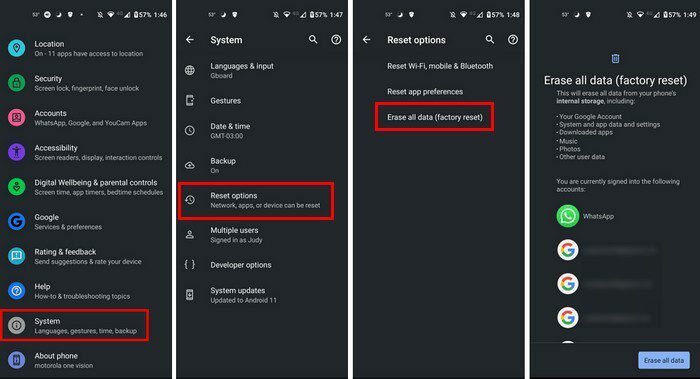
Μόλις πατήσετε το κουμπί Διαγραφή όλων των δεδομένων, ίσως χρειαστεί να εισαγάγετε την καρφίτσα σας. Πατήστε στο κουμπί Διαγραφή όλων των δεδομένων. τώρα θα ήταν μια εξαιρετική στιγμή για να πιείτε ένα φλιτζάνι καφέ. Αυτό είναι το μόνο που υπάρχει σε αυτό. Αυτός είναι ο ευκολότερος τρόπος με τον οποίο μπορείτε να επαναφέρετε εργοστασιακά τη συσκευή σας Android.
Επαναφέρετε εργοστασιακά το Android σας χρησιμοποιώντας τη λειτουργία ανάκτησης
Εάν για κάποιο λόγο η επιλογή επαναφοράς εργοστασιακών ρυθμίσεων του τηλεφώνου σας Android μέσω ρυθμίσεων δεν λειτουργεί, μπορείτε πάντα να το επαναφέρετε χρησιμοποιώντας τη λειτουργία ανάκτησης. Μπορείτε να το κάνετε κάνοντας τα εξής:
- Απενεργοποιήστε το τηλέφωνο
- Πατήστε ταυτόχρονα το κουμπί μείωσης έντασης και λειτουργίας και συνεχίστε να τα κρατάτε μέχρι να ξεκινήσει η οθόνη
- Θα πρέπει να δείτε τη λέξη έναρξη
- Θα χρειαστεί να χρησιμοποιήσετε το κουμπί λειτουργίας για να επιλέξετε και τα κουμπιά έντασης ήχου για πλοήγηση
- Χρησιμοποιήστε το κουμπί έντασης για να μεταβείτε στην επιλογή Recovery Mode
- Πατήστε το κουμπί λειτουργίας για να το επιλέξετε
- Θα πρέπει να δείτε ένα Android σε πρόβλημα
- Βεβαιωθείτε ότι έχετε πατήσει το κουμπί λειτουργίας και στη συνέχεια το κουμπί αύξησης της έντασης ήχου χωρίς να αφήσετε το κουμπί λειτουργίας.
- Χρησιμοποιήστε τα κουμπιά έντασης ήχου για να επιλέξετε την επιλογή Σβήσιμο δεδομένων/Επαναφορά εργοστασιακών ρυθμίσεων
- Χρησιμοποιήστε το κουμπί λειτουργίας για να επιλέξετε την επιλογή επαναφοράς εργοστασιακών ρυθμίσεων και, στη συνέχεια, αφήστε το τηλέφωνό σας ήσυχο
- Όταν ολοκληρωθεί η διαδικασία, επιλέξτε την επιλογή Επανεκκίνηση συστήματος τώρα
συμπέρασμα
Όταν πραγματοποιείτε επαναφορά εργοστασιακών ρυθμίσεων, το τηλέφωνό σας επιστρέφει στον τρόπο που το βγάλατε από το κουτί. Λειτούργησε πιο γρήγορα και χωρίς προβλήματα, αντιμετώπιζε πριν. Θυμηθείτε να δημιουργήσετε αντίγραφα ασφαλείας της συσκευής σας Android, ώστε να μην χάσετε κανένα σημαντικό αρχείο. Γιατί πρέπει να επαναφέρετε τη συσκευή σας Android; Μοιραστείτε τις σκέψεις σας στα παρακάτω σχόλια και μην ξεχάσετε να μοιραστείτε το άρθρο με άλλους στα μέσα κοινωνικής δικτύωσης.